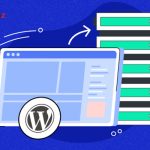Khi sử dụng VPS, một vấn đề phổ biến nhiều người dùng gặp phải là không thể sao chép dữ liệu từ bên ngoài vào VPS. Điều này có thể gây khó khăn trong việc chuyển tải các file, cài đặt phần mềm hoặc sao lưu dữ liệu. Bài viết dưới đây, VMCloudZ sẽ phân tích nguyên nhân và đưa ra các cách khắc phục hiệu quả lỗi không copy được từ bên ngoài vào VPS, cùng tham khảo và áp dụng nhé!
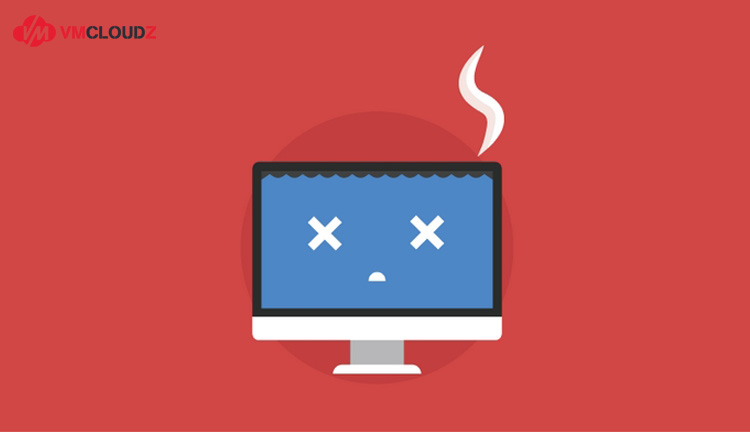
Cách khắc phục lỗi không thể copy được từ bên ngoài vào máy chủ ảo
1. Nguyên nhân gây ra lỗi không copy được từ bên ngoài vào máy chủ ảo
Một số nguyên nhân phổ biến gây ra lỗi không sao chép được từ bên ngoài vào VPS có thể kể đến bao gồm:
- Chưa bật tính năng chia sẻ clipboard hoặc file trong phần mềm kết nối
- Thiếu quyền truy cập hoặc phân quyền sai
- Tường lửa hoặc cấu hình bảo mật chặn kết nối: Tường lửa của hệ điều hành hoặc phần mềm bảo mật trên VPS có thể chặn các cổng hoặc giao thức dùng để truyền file.
2. Cách sửa lỗi không copy được từ bên ngoài vào VPS
Sau khi đã hiểu rõ nguyên nhân khiến bạn gặp vấn đề là không thể sao chép dữ liệu từ bên ngoài vào VPS, dưới đây là các bước để giải quyết vấn đề này hiệu quả:
Bước 1: Sử dụng Task Manager để kết thúc tác vụ RDP Clipboard Monitor
Bạn cần mở Task Manager bằng cách nhấn chuột phải vào thanh Taskbar của thiết bị và chọn Task Manager
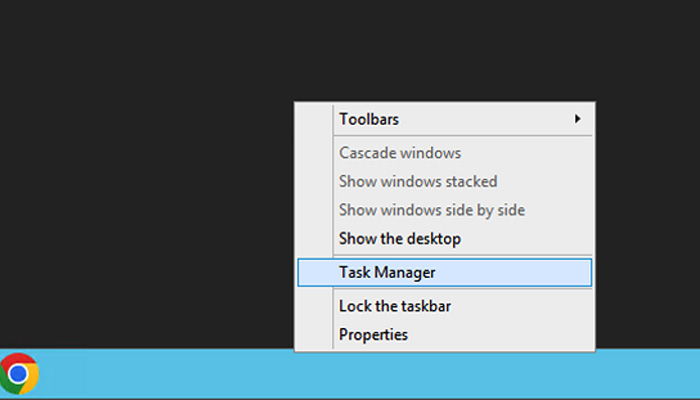
Trong cửa sổ Task Manager, tìm và chọn RDP Clipboard Monitor, sau đó kéo đến cuối, nhấn End Task để tắt tiến trình này.
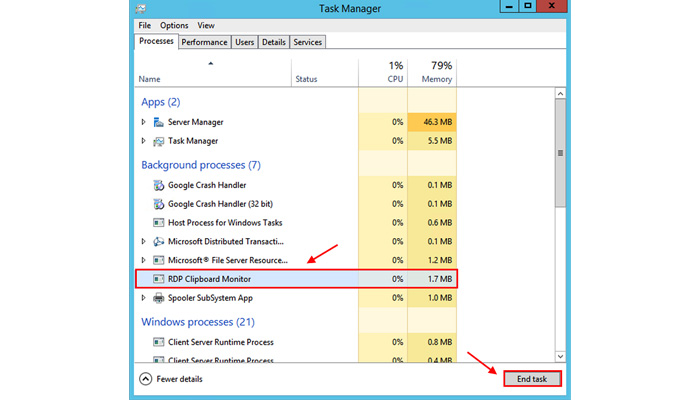
Lưu ý: Bạn cũng có thể kết thúc tác vụ trong Command Prompt với lệnh sau: taskkill.exe /im rdpclip.exe.
Bước 2: Khởi động lại RDP Clipboard Monitor bằng Command Prompt
Sau khi tắt RDP Clipboard Monitor với các thao tác ở trên, bạn sẽ cần khởi động lại tiến trình này ở bước tiếp theo. Hãy mở tác vụ Run của hệ thống bằng cách nhấn Windows + R, sau đó gõ cmd vào ô trống hiển thị và nhấn OK để mở Command Prompt.
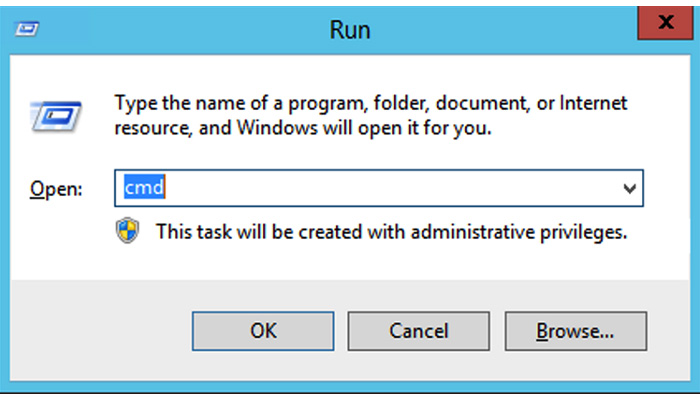
Tiếp theo, nhập lệnh taskkill.exe /im rdpclip.exe và rdpclip.exe và nhấn Enter sau mỗi dòng lệnh để khởi động lại RDP Clipboard Monitor. Bước này sẽ tắt và chạy lại process – tác vụ kiểm soát việc copy của Windows.
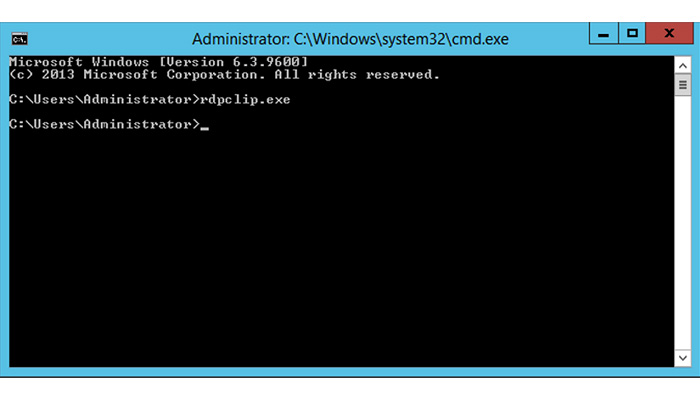
Ngoài ra, bạn có thể thực hiện 2 cách khởi động lại VPS ngay lập tức sau đây để sửa lỗi không copy được từ bên ngoài vào VPS:
Cách 1: Dùng tính năng Restart trong Windows bằng cách click chuột phải vào nút Start => Shut Down or Sign Out => Restart.
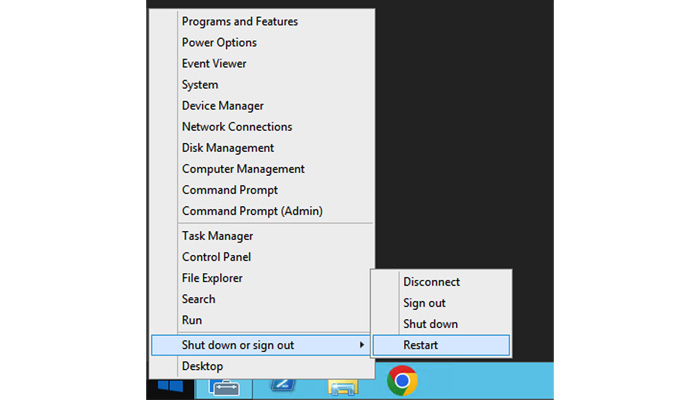
Cách 2: Sử dụng Command Prompt để restart VPS ngay lập tức bằng cách gõ lệnh sau: shutdown -r -t 0.
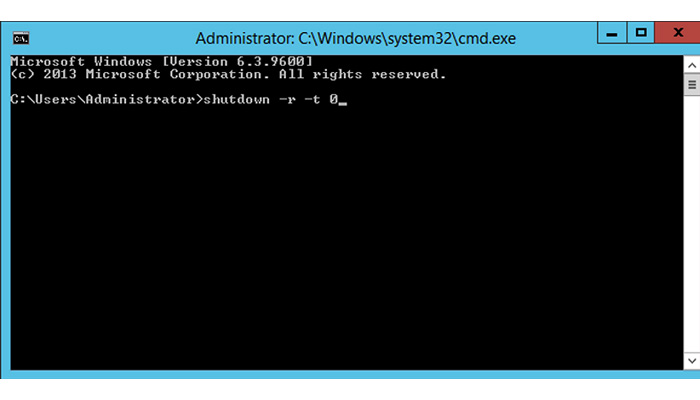
Lưu ý: Trong đó, -r là lệnh restart, và -t 0 chỉ định thời gian thực hiện restart (0 giây).
Sau khi xử lý xong lỗi không thể copy dữ liệu từ máy tính vào VPS – một lỗi khá phổ biến khi mới làm quen với SSH hoặc Remote Desktop, bạn tưởng chừng mọi thứ đã ổn. Tuy nhiên, một vấn đề thường phát sinh ngay sau đó khiến bạn khá lo lắng đó là tình trạng VPS mất kết nối Internet. Đây là lỗi tưởng chừng đơn giản nhưng lại có rất nhiều nguyên nhân tiềm ẩn, từ cấu hình mạng, DNS đến tường lửa. Khi gặp một số bất thường sau đó, bạn hãy nhận biết lỗi kết nối mạng và xử lý triệt để theo hướng dẫn dưới đây của VMCloudZ nhé:
> Nguyên nhân và cách khắc phục lỗi VPS không kết nối được Internet
Hoặc bạn đang tìm giải pháp ổn định hơn, hãy tham khảo dịch vụ cho thuê máy chủ ảo tại VMCloudZ để được hỗ trợ kỹ thuật đầy đủ 24/7.
3. Câu hỏi thường gặp
3.1. Tại sao sau khi bật Clipboard trong RDP vẫn không copy được?
Nếu bạn đã bật Clipboard trong Remote Desktop (RDP) mà vẫn không copy được dữ liệu giữa máy tính và VPS, bạn nên kiểm tra một số yếu tố như:
- Dịch vụ RDP Clipboard (rdpclip.exe) bị lỗi hoặc chưa chạy
- Group Policy (GPO) trên VPS chặn Clipboard
- Phần mềm diệt virus hoặc firewall can thiệp.
3.2. Copy file vào VPS bị lỗi “Not enough space” phải làm sao?
Lỗi “Not enough space” khi copy file vào VPS thường là do ổ đĩa của máy chủ ảo đã đầy hoặc phân vùng đích không đủ dung lượng còn trống. Hãy kiểm tra lại ổ đĩa hoặc dung lượng tập tin bạn đang copy có quá lớn không nhé!
Có thể thấy, sau khi khắc phục lỗi về copy dữ liệu bên ngoài vào VPS thì đây cũng là thời điểm lý tưởng bạn cần cân nhắc đến việc tối ưu VPS. Phương pháp này không chỉ giúp cải thiện hiệu suất và tốc độ xử lý, việc tối ưu còn giúp tiết kiệm tài nguyên, tăng độ ổn định và đảm bảo VPS hoạt động bền bỉ hơn trong thời gian dài.
Hy vọng rằng qua bài viết này, bạn đã hiểu rõ các nguyên nhân khiến hệ thống gặp lỗi không copy được từ bên ngoài vào VPS và cách khắc phục chúng hiệu quả. Nếu vấn đề vẫn chưa được giải quyết, hãy thử kiểm tra lại các thiết lập bảo mật hoặc liên hệ với VMCloudZ để nhận sự hỗ trợ chi tiết hơn, giúp bạn vận hành hệ thống suôn sẻ.